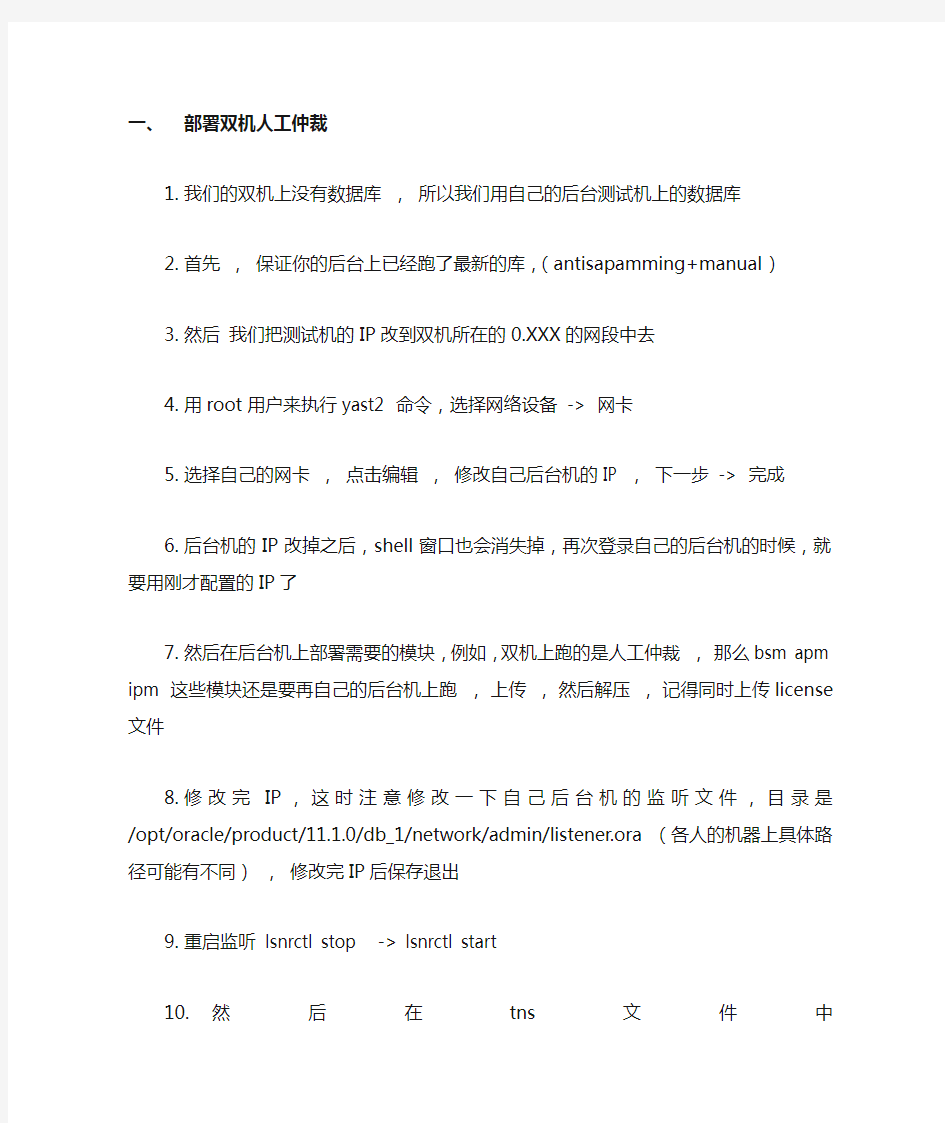
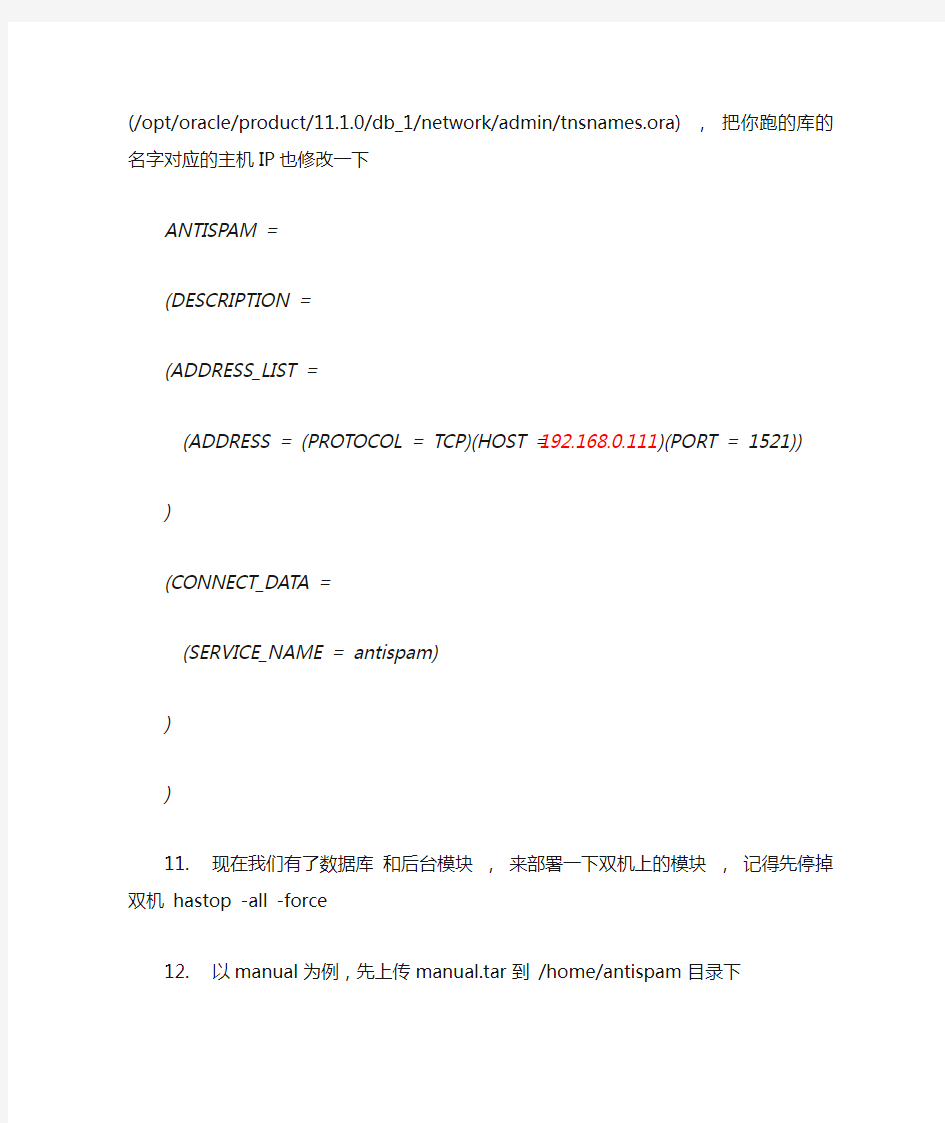
一、部署双机人工仲裁
1.我们的双机上没有数据库,所以我们用自己的后台测试机上的数据库
2.首先,保证你的后台上已经跑了最新的库,(antisapamming+manual)
3.然后我们把测试机的IP改到双机所在的0.XXX的网段中去
4.用root用户来执行yast2 命令,选择网络设备 -> 网卡
5.选择自己的网卡,点击编辑,修改自己后台机的IP ,下一步 -> 完成
6.后台机的IP改掉之后,shell窗口也会消失掉,再次登录自己的后台机的时候,就要用刚才配置的IP
了
7.然后在后台机上部署需要的模块,例如,双机上跑的是人工仲裁,那么bsm apm ipm 这些模块还是
要再自己的后台机上跑,上传,然后解压,记得同时上传license文件
8.修改完IP,这时注意修改一下自己后台机的监听文件,目录是
/opt/oracle/product/11.1.0/db_1/network/admin/listener.ora (各人的机器上具体路径可能有不同),修改完IP后保存退出
9.重启监听 lsnrctl stop -> lsnrctl start
10.然后在tns文件中(/opt/oracle/product/11.1.0/db_1/network/admin/tnsnames.ora) ,把你跑的
库的名字对应的主机IP也修改一下
ANTISPAM =
(DESCRIPTION =
(ADDRESS_LIST =
(ADDRESS = (PROTOCOL = TCP)(HOST = 192.168.0.111)(PORT = 1521))
)
(CONNECT_DATA =
(SERVICE_NAME = antispam)
)
)
11.现在我们有了数据库和后台模块,来部署一下双机上的模块,记得先停掉双机 hastop -all
-force
12.以manual为例,先上传manual.tar到 /home/antispam目录下
13.在两台机器上分别执行 df –h 命令,如果找到哪个机器上有红色字体内容
Filesystem Size Used Avail Use% Mounted on
/dev/cciss/c0d0p2 129G 22G 107G 18% /
udev 2.0G 108K 2.0G 1% /dev
shm 8.0G 52K 8.0G 1% /dev/shm
/dev/mapper/vg01-lv03
50G 177M 50G 1% /home/antispam/Manual
14.注意到 vg01-lv03 这个设备,就是我们的双机磁阵,可以在另一台机器上发现,没有这个设备
15.现在这个设备挂载在/home/antispam/Manual 这个目录下,我们就要把模块部署在这里
16.这个文件夹因为挂载在双机磁阵上所以删除不掉,我们把其中的内容备份掉
Cd /home/antispam/Manual -> mv * ../bak_Manual_20100928
17.然后在/home/antispam目录下解压程序模块
Tar –xvf Manual.tar
18.然后我们来配置人工仲裁:hibernate.cfg.xml文件配置数据库所在机器的IP IP地址的“:”冒号后
面写你要连的库的servicename 比如我的后台IP现在是 0.111 上面要用的数据库名是 anti_ha
jdbc:oracle:thin:@192.168.0.111:1521:antispam
19.config.xml 这个文件里面的IP 配置为web容器所在的机器的IP 也就是人工仲裁部署在哪个机器上
我们就陪哪个IP ,双机的浮动IP 是 0.55
20.报表的hibernate.cfg.xml文件就配数据库所在IP就可以了
21.人工仲裁还要配置aam:/home/antispam/Manual/app/config/aam.ini
22.FTP可以暂时用开发那边的0.244机器不过用之前要跟开发那边的负责人联系好申请到用户名和密
码后再登陆上去呵呵
23.因为开发也在用0.244 所以你如果不改这个目录的话就会把他们的文件取走或者出现他们把你的
文件取走的情况,创建自己的目录时记得创建incoming return tmp 三个文件夹哟还有return 下面的 backup
24.上传智能关键字分析模块的安装包用root用户上传的文件可能要改一下用户组,将spams.zip上
传至/manual目录下
25.解压文件, unzip spams.zip ,启动模块用的server.sh 文件没有执行权限需要改一下, chmod
775 server.sh
26.然后是配置文件config.ini ,如果对IKM的功能没有需求的话,配好FTP的IP用户名和密码就
可以了
27.试启动:启动aam和IKM(./server.sh Start)试试看,如果不能启动,需要排查原因,aam启动失
败的原因一般有3点自己的IP没配对 FTP的IP和目录没配对,数据库配置不对
28.确保aam和tomcat以及ikm(如果你用的是我写的双机main.cf脚本,也要试启动ikm)能够启动成
功,然后我们来启动双机
29.切换到root用户,在两边机器上都使用hastart命令,然后进入双机的图形界面,命令是hagui
30.点击IP为0.55的那一条,用户名是admin,密码是password,如果不能顺利启动图形界面,说是需
要force什么的,就使用命令hasys -force anti01,含义是在anti01这台机器上强制启动双机
二、转换到双机APM
1.(本小节也适用于直接做apm的部署)
2.先确保双机已停,使用命令 hastop -all -force ,只用在一台机器上输这个命令就可以了
3.换脚本,将/etc/VRTSvcs/conf/config/目录下的main.cf文件备份掉,然后上传apm的main.cf放到
这个目录下,如果你获取的文件命名不是main.cf,要将文件名改为main.cf
4.在两台机器上分别执行 df –h 命令,找到双机磁阵所在的机器
Filesystem Size Used Avail Use% Mounted on
/dev/cciss/c0d0p2 129G 22G 107G 18% /
udev 2.0G 108K 2.0G 1% /dev
shm 8.0G 52K 8.0G 1% /dev/shm
/dev/mapper/vg01-lv03
50G 177M 50G 1% /home/antispam/Manual
5.然后卸载与重新挂载磁阵,卸载:umount /dev/mapper/vg01-lv03
6.这时如果返回设备busy,则使用fuser -m -k /dev/mapper/vg01-lv03命令,然后再uomunt一次,
应该就可以卸载了
7.再挂载:mount /dev/mapper/vg01-lv03 /home/antispam/AntiSpamming2850
8.这时候进入/home/antispam/AntiSpamming2850这个目录,其实就是进入了双机的磁阵,看到的文件
都是磁阵上的,应该是原来的人工仲裁的组件,我们把它们备份掉 mv * ../bak_manual_20100928
9.然后切换到antispam目录下,上传AntiSpam组件,解压
10.做license:因为双机要在两台机器上切换,所以license要做两台机器的IP,详见视频(替换双机文
件与启动apm双机.exe第2440帧)
11.然后要在系统管理中配置模块,首先把我们的办公机改到0.XXX的网段里去,然后安装系统管理
12.然后在你的netmaneger里面新建一个库名,用你办公机的IP
13.启动系统管理的时候填数据库,就填你刚新建的这个的名字
14.添加模块,这里 bsm ipm 填你的数据库IP,apm填双机IP 192.168.0.55,sam填你的工作机IP 这
几个都在0.XXX的网段里哈
15.然后使用antispam用户,启动apm试试,如果不能启动,则需要排查哪里出了问题
16.如果apm启动成功,说明双机这边的配置已经完成,然后我们在数据库机器上启动bsm 和ipm
17.到系统拓扑看看,是不是已经all green了
三、双机切换
1.进入双机图形界面
2.在group名上右键(如果部署的是人工仲裁就是manual,如果部署的是antispam就是apm)
3.在弹出的下拉菜单中选择switch to -> anti01(或anti02)
4.然后等待一段时间,双机状态的监视见PPT和视频(4)双机切换与业务运行.exe
5.等到这台机器上的模块和进程全关闭,另一台机器上的模块和进程全启动,就算是完成了一次双机切
换
四、双机脚本
见视频(5)双机脚本介绍.exe
(初稿)Radware负载均衡设备 主要参数配置说明 2007年10月 radware北京代表处
目录 一、基本配置 (3) 1.1 Tuning配置 (3) 1.2 802.1q配置 (4) 1.2 IP配置 (6) 1.3 路由配置 (7) 二、四层配置 (8) 2.1 farm 配置 (8) 2.2 servers配置 (10) 2.3 Client NAT配置 (11) 2.4 Layer 4 Policy配置 (16) 三、对服务器健康检查 (18) 3.1 基于连接的健康检查 (19) 3.2 高级健康检查 (21) 四、常用系统命令 (25)
一、基本配置 Radware负载均衡设备的配置主要包括基本配置、四层配置和对服务器健康检查配置。注:本文档内容,用红色标注的字体请关注。 1.1 Tuning配置 Rradware设备tuning table的值是设备工作的环境变量,在做完简单初始化后建议调整tuning值的大小。调整完tuning table后,强烈建议,一定要做memory check,系统提示没有内存溢出,才能重新启动设备,如果系统提示内存溢出,说明某些表的空间调大了,需要把相应的表调小,然后,在做memory check,直到没有内存溢出提示后,重启设备,使配置生效。 点击service->tuning->device 配置相应的环境参数,
在做一般的配置时主要调整的参数如下:Bridge Forwarding Table、IP Forwarding Table、ARP Forwarding Table、Client Table等。 Client NAT Addresses 如果需要很多网段做Client NAT,则把Client NAT Addresses 表的值调大。一般情况下调整到5。 Request table 如果需要做基于7层的负载均衡,则把Request table 的值调大,建议调整到10000。 1.2 80 2.1q配置 主要用于打VLAN Tag Device->Vlan Tagging
安装部署手册北京金山安全管理系统技术有限公司
版权声明 本文件所有内容版权受《中华人民共和国著作权法》等有关知识产权法保护,为北京金山安全管理系统技术有限公司(以下简称“金山安全公司”)所有。 金山安全公司不对本文件的内容、使用,或本文件中说明的产品承担任何责任或保证,特别对有关商业机能和适用任何特殊目的的隐含性保证不承担任何责任。另外,金山安全公司保留修改本文件和本文件中所描述产品的权力。如有修改,恕不另行通知。 北京金山安全管理系统技术有限公司400-033-9009 地址:北京市海淀区安宁庄西路9号金泰富地大厦328 网址:https://www.doczj.com/doc/ab5662070.html, 技术支持:ejinshan_services@https://www.doczj.com/doc/ab5662070.html,
目录 第1章安装需知 (5) 1.1 软硬件需求 (5) 1.1.1 系统中心 (5) 1.1.2 客户端 (5) 1.2 网络环境要求 (6) 1.3 系统中心安装 (6) 1.4 客户端安装 (7) 1.5 部署案例 (7) 1.5.1全网部署 (8) 1.5.2 确定升级方案 (8) 1.5.3 管理与维护 (9) 第2章安装部署 (11) 2.1安装系统中心 (11) 2.2 安装V9客户端 (12) 2.2.1 网页安装 (12) 2.2.2 远程安装 (14) 2.2.3 光盘安装 (15) 2.3 卸载 (16) 2.3.1 卸载系统中心 (16) 2.3.2 卸载客户端 (17)
第1章安装需知 1.1软硬件需求 1.1.1 系统中心 ?Windows Server 2008 X64位版本,Windows Server 2012 X64位版本,Windows Server 2016 X64位版本。 ?双核以上; ?4G内存(建议8G以上); ?至少100GB可用硬盘空间; ?具备以太网兼容网卡,支持TCP/IP协议,具备固定IP地址; ?Internet Explorer 8.0及以上版本。 1.1.2 客户端 ?Windows XP Professional,Windows Vista(32位/64位),Windows 7(32位/64位),Win8/8.1(32位/64位),Windows 10(32位/64位),Linux内核2.6以上(32位/64位)。 ?双核以上; ?2G内存(建议4G以上); ?至少10G可用硬盘空间; ?具备以太网兼容网卡,支持TCP/IP协议; ?Internet Explorer 6.0及以上版本。 1.2网络环境要求 请确保在您的局域网络中,防火墙不会对如下端口的通讯构成障碍。
一、安装前的准备 首先确保电脑中已经保存有“客户端540”的安装包。可以点击开始→搜索,在“要搜索的文件或文件夹名为(M):”一栏中输入“客户端540”查找,如果没有结果,则需要到OA 中下载安装包,具体路径为:信息中心→文件下载→ERP项目相关下载→EAS客户端540。 二、安装过程 1、打开“客户端540”文件夹,双击“EASSetup.exe”,进入安装界面如图2-1 图2-1 2、点击左边“金蝶EAS客户端”进入安装界面如图2-2 图2-2 3、点击“OK”进入界面如图2-3
4、点击“下一步”进入界面如图2-4 5、选中“本人接受许可协议条款”,点击“下一步”,进入界面如图2-5
图2-5 6、点击“下一步”,进入界面如图2-6 图2-6 默认情况下的安装路径是“C:\kingdee”,如果需要装在其他盘中,请直接修改。比如将“C”改为“D”,则会装到D盘中。如果需安装两个系统,则要将安装路径区分开来。 7、点击“下一步”,进入界面如图2-7
图2-7 初次安装,将“EAS服务器地址”改为“121.14.38.203”;“EAS服务器端口”改为“11033”;“文件更新服务器端口”改为“7888”。这是EAS正式服务器的端口,安装完成后需要重新设置“文件更新服务器地址”和“文件更新服务器端口”,这点放在后面介绍。 8、点击“下一步”,进入界面如图2-8 图2-8 按照默认直接再点“下一步”即可。 9、点击“下一步”进入界面如图2-9
图2-9 在此界面,建议选择“在新程序组”创建图标,后边的文本框默认显示“金蝶EAS客户端”,可以根据自己的需要修改名称,针对装两个系统的情况可以避免名称重复。比如:先装了“金蝶EAS客户端”,再装另外一个时,就可以重新命名为“金蝶EAS客户端(测试)”之类的,根据自己的意愿修改。 10、选好位置后点击“下一步”,进入界面如图2-10 图2-10 此界面汇总了先前设置的安装信息,如果发现设置的不合理,可以点击“上一步”修改。11、点击“安装”即开始安装,界面如图2-11
网御应用交付控制系统快速安装指南 北京网御星云信息技术有限公司
网御应用交付控制系统-快速安装指南 网御应用交付控制系统 快速安装指南 手册版本V1.0 产品版本V2.0 资料状态发行 版权声明 网御星云公司版权所有,并保留对本手册及本声明的最终解释权和修改权。 本手册的版权归网御星云公司所有。未得到网御星云公司书面许可,任何人不得以任何方式或形式对本手册内的任何部分进行复制、摘录、备份、修改、传播、翻译成其他语言、将其部分或全部用于商业用途。 免责声明 本手册依据现有信息制作,其内容如有更改,恕不另行通知。网御星云公司在编写该手册的时候已尽最大努力保证其内容准确可靠,但网御星云公司不对本手册中的遗漏、不准确或错误导致的损失和损害承担责任。 副本发布声明 网御星云公司的应用交付控制产品正常运行时,包含2款GPL协议的软件(linux、zebra)。网御星云公司愿意将GPL软件提供给已经购买产品的且愿意遵守GPL协议的客户,请需要GPL软件的客户提供(1)已经购买产品的序列号,(2)有效送达GPL软件地址和联系人,包括但不限于姓名、公司、电话、电子邮箱、地址、邮编等。
快速安装指南 (1) 第1章硬件安装 (2) 1.1安装前准备工作 (2) 1.1.1 安装环境要求: (2) 1.1.2 安装工具准备 (2) 1.2设备面板标识说明 (2) 1.3设备安装 (3) 1.3.1设备接口卡的安装 (3) 1.3.2将设备安装到机柜 (4) 第2章快速配置 (5) 2.1设备默认配置 (5) 2.1.1管理口的默认配置 (5) 2.1.2默认管理员用户 (5) 2.2 Web快速配置 (5) 2.2.1登录设备 (5) 2.2.2配置VLAN (6) 2.2.3配置IP地址 (7) 2.2.4配置服务器负载均衡 (8) 2.2.5配置链路负载均衡 (11) 第3章软件升级 (16) 3.1通过Web升级 (16)
Office 365安装部署手册 2014年9月
目录 Office 365安装部署手册 (1) 登录Office 365管理中心 (4) 配置自定义域名 (4) 指定自定义域名并确认所有权 (5) 配置Exchange Online和Lync Online采用自定义域名 (8) 配置SharePoint Online公共网站采用自定义域名 (11) AD用户同步 (17) 单点登录 (24) 添加功能 (24) 证书 (26) 安装AD FS 2.0 (29) 验证SSO (42) 在Office 365中建立账号 (44) 添加单个用户 (44) 批量添加用户 (47) 邮箱批量迁移 (51) 比较迁移类型 (52) 远程移动迁移 (52) 暂存Exchange迁移 (53) 直接转换Exchange迁移 (53) IMAP迁移 (53) IMAP邮箱批量迁移方法 (54) 停止迁移批次 (56) 重新启动迁移批处理 (57) 创建和启动其他迁移批处理。 (57) 配置MX 记录以指向Office 365的电子邮件组织 (57) 删除迁移批处理 (57) Microsoft Exchange PST Capture (57) 服务设置 (58) 服务设置概览 (58) 服务设置详细说明 (61) Exchange Online服务设置 (61) Lync Online服务设置 (61) SharePoint Online服务设置 (61) 查看报告 (61) 查看服务运行状况 (63) 在PC或Surface Pro上配置和使用Office 365 (64) 登录Office 365并修改密码 (64) 修改站点的语言 (65) 下载Office软件安装包 (67) 安装配置Office软件 (68)
双机热备软件的安装与配置指导手册 系统版本:A1 文档编号:CHI-PT-NJBL-SJRB-A0
内容简介 《双机热备软件的安装与配置指导手册》主要针对目前公司人员定位系统服务器双机热备软件的安装和配置进行了详细说明,指导现场工程师对双机热备软件进行安装及配置。 本手册共分四章节,分别为: 第一章:概述 第二章:软件的安装 第三章:服务的安装及配置 第四章:注意事项 第五章:常见故障处理 本文档的读者范围: 公司内部员工 版权声明 本文档属南京北路科技有限公司版权所有,侵权必究。 本文文件专供用户、本公司职员以及经本公司许可的人员使用,未经公司书面 同意,任何单位或个人不得以任何方式复制、翻印、改编、摘编、转载、翻 译、注释、整理、出版或传播手册的全部或部分内容。
南京北路自动化系统有限责任公司位于南京江宁经济技术开发区,是南京市高新技术企业,现有高级工程师、工程师及其他专业技术人员100余名。是专业从事煤矿通信、自动化、信息化产品的研发、生产、销售及服务的高科技公司。 公司拥有ISO9001:2000质量管理体系认证,坚持“质量第一、用户至上、至诚服务、持续改进”的质量方针,得到了广大客户的信赖和支持。目前公司产品覆盖全国10多个省、自治区,并在多个煤炭主产区设有售后服务机构。 公司以满足客户需求为己任,不断生产高性价比的产品,为客户创造价值。 南京北路自动化系统有限责任公司 联系地址:南京市江宁开发区菲尼克斯路99号 邮政编码:211106 电话号码:(025)52187543 传真:(025)52185703 邮件地址:njbestway@https://www.doczj.com/doc/ab5662070.html, 客户服务电话:400-611-5166 客户支持网站:https://www.doczj.com/doc/ab5662070.html,
OpenGL的完整安装手册要对得起1个财富值 说起编程作图,大概还有很多人想起TC的#include
。 中国太平洋保险(集团)股份有限公司Xxxxxxxxxxx项目 系统安装部署手册 V1.0 项目经理: 通讯地址: 电话: 传真: 电子邮件:
文档信息 1引言 (3) 1.1编写目的 (3) 1.2系统背景 (3) 1.3定义 (3) 1.4参考资料 (3) 2硬件环境部署 (3) 2.1硬件拓扑图 (3) 2.2硬件配置说明 (3) 3软件环境部署 (3) 3.1软件环境清单 (3) 3.2软件环境部署顺序 (3) 3.3操作系统安装 (4) 3.4数据库安装 (4) 3.5应用级服务器安装 (4) 3.6其他支撑系统安装 (4) 4应用系统安装与配置 (4) 4.1应用系统结构图 (4) 4.2安装准备 (4) 4.3安装步骤 (4) 4.4系统配置 (5) 5系统初始化与确认 (5) 5.1系统初始化 (5) 5.2系统部署确认 (5) 6回退到老系统 (5) 6.1配置回退 (5) 6.2应用回退 (5) 6.3系统回退 (5) 6.4数据库回退 (5) 7出错处理 (5) 7.1出错信息 (5) 7.2补救措施 (5) 7.3系统维护设计......................................................... 错误!未定义书签。
1 引言 1.1 编写目的 [说明编写系统安装部署手册的目的] 1.2 系统背景 [ a . 说明本系统是一个全新系统还是在老系统上的升级; b . 列出本系统的使用单位/部门、使用人员及数量。] 1.3 定义 [列出本文件中用到的专门术语的定义和缩写词的原词组。] 1.4 参考资料 [列出安装部署过程要用到的参考资料,如: a . 本项目的完整技术方案; b . 系统运维手册; c . 其他与安装部署过程有关的材料,如:工具软件的安装手册] 2 硬件环境部署 2.1 硬件拓扑图 [列出本系统的硬件拓扑结构,如服务器、网络、客户端等。] 2.2 硬件配置说明 [列出每一台硬件设备的详细配置,如品牌、型号、CPU 数量、内存容量、硬盘容量、网卡、带宽、IP 址址、使用、应部署哪些软件等等] 3 软件环境部署 3.1 软件清单 [列出需要用到哪些软件,包括操作系统软件、数据库软件、应用服务器软件和其他支撑系统软件等,要列明每个软件的全称、版本号、适用操作系统、LICENSE 数量等] 3.2 软件环境部署顺序 [列出每一台硬件上的软件安装顺序,如果不同硬件间的软件安装顺序存有依赖关系,也要在备注中列出,
前言 安装前的准备请确认以下几点问题: 1.Windows已经安装完成 2.WIN的最新补丁包是否打上(目前的是PACK4) 3.网卡工作正常和网卡的IP地址是否分配妥当(包括心跳网卡和应用网卡) i.网卡心跳直连线是否连接,应用网卡是否已经通过网线连接到集线器。 4.在主机和备机本地硬盘上创建基本卷及分区 5.要求相同的驱动器号 6.大致相同的磁盘空间 第一部分cluster的安装 将ROSE HA的安装光盘放入主机,在光盘根目录上执行setup.exe,如图一。 ROSE HA安装程序启动。如图二
图二中选择“Next”,进入图三(下图) 图三(下图)中填写用户姓名和公司名, 填写完成后选择“Next”,进入图四。 在图四(下图)的窗口上填写:Locas(本机名)、Remote(备机名),你可以在我的电脑—属性—网络标识中查看计算机的名字。填写完成后点击“NEXT”,进入如图五的对话窗口。
图五(下图)提示你安装ROSE HA的路径,采用默认路径即可。选择“NEXT”,进入图六的对话窗口 图六(下图)填写程序文件夹的名字,选择默认名字即可。点击“Next”,进入图七的完成安装的对话窗口。
图七(下图),选择Finish完成安装。
第二部、配置Cluster 打开Cluter软件界面 执行开始菜单—程序—ROSE Cluster—ROSE Cluster Administration Tool,如图十三(下图)。在工具栏“Tools”里选择“Licences”,见图十四。 图十四(下图)中,选择“OK”确定你的软件使用授权,你将有30天免费使用。 选择“Cancel”,则不同意授权,ROSE服务不会被启动。
中国太平洋保险(集团)股份有限公司Xxxxxxxxxxx项目 系统安装部署手册 V1.0 项目经理: 通讯地址: 电话: 传真: 电子邮件:
文档信息 目录 1引言 (3) 1.1编写目的 (3) 1.2系统背景 (3) 1.3定义 (3) 1.4参考资料 (3) 2硬件环境部署 (3) 2.1硬件拓扑图 (3) 2.2硬件配置说明 (3) 3软件环境部署 (3) 3.1软件环境清单 (3) 3.2软件环境部署顺序 (3) 3.3操作系统安装 (4) 3.4数据库安装 (4) 3.5应用级服务器安装 (4) 3.6其他支撑系统安装 (4) 4应用系统安装与配置 (4) 4.1应用系统结构图 (4) 4.2安装准备 (4) 4.3安装步骤 (4) 4.4系统配置 (5) 5系统初始化与确认 (5) 5.1系统初始化 (5) 5.2系统部署确认 (5) 6回退到老系统 (5) 6.1配置回退 (5) 6.2应用回退 (5) 6.3系统回退 (5) 6.4数据库回退 (5) 7出错处理 (5) 7.1出错信息 (5) 7.2补救措施 (5) 7.3系统维护设计................................................................................................................................. 错误!未定义书签。
1 引言 1.1 编写目的 [说明编写系统安装部署手册的目的] 1.2 系统背景 [ a.说明本系统是一个全新系统还是在老系统上的升级; b.列出本系统的使用单位/部门、使用人员及数量。] 1.3 定义 [列出本文件中用到的专门术语的定义和缩写词的原词组。] 1.4 参考资料 [列出安装部署过程要用到的参考资料,如: a.本项目的完整技术方案; b.系统运维手册; c.其他与安装部署过程有关的材料,如:工具软件的安装手册] 2 硬件环境部署 2.1 硬件拓扑图 [列出本系统的硬件拓扑结构,如服务器、网络、客户端等。] 2.2 硬件配置说明 [列出每一台硬件设备的详细配置,如品牌、型号、CPU数量、内存容量、硬盘容量、网卡、带宽、IP址址、使用、应部署哪些软件等等] 3 软件环境部署 3.1 软件清单 [列出需要用到哪些软件,包括操作系统软件、数据库软件、应用服务器软件和其他支撑系统软件等,要列明每个软件的全称、版本号、适用操作系统、LICENSE数量等] 3.2 软件环境部署顺序 [列出每一台硬件上的软件安装顺序,如果不同硬件间的软件安装顺序存有依赖关系,也要在备注中列出,
F5配置手册 2016年12月
目录 1. 设备登录 (3) 1.1图形化界面 (3) 1.2命令行界面 (3) 2. 基础网络配置 (3) 2.1创建vlan (3) 2.2创建self ip (4) 2.3创建静态路由 (4) 3. 应用负载配置 (6) 3.1 pool配置 (6) 3.2 Virtual Server配置 (7) 4. 双机 (8) 4.1双机同步配置 (8) 4.2主备机状态切换 (9)
1.设备登录 1.1图形化界面 通过网络形式访问F5任一接口地址,或pc机直连F5的MGMT带外管理口,打开浏览器,输入https://192.168.1.245(MGMT地址在设备液晶面板查看)将进入F5的图形管理界面。该界面适合进行设备的基础以及高级调试,是管理员常用的管理界面。 默认用户名/密码:admin/admin 现密码已更改,并交由管理员妥善保管。 1.2命令行界面 通过DB9console线直连F5的console口,或通过securecrt等工具以SSH2的形式访问F5任一接口地址,将进入命令行模式。该界面适合进行底层操作系统的调试以及排错。 默认用户名/密码:root/default 现密码已更改,并交由管理员妥善保管。 2.基础网络配置 2.1创建vlan 进入“Network”-“VLANs”选项,点击“create”创建新vlan,如下图:
2.2创建self ip 进入“Network”-“self ips”进行F5设备的地址配置,点击“create”新建地址,如下图: 填写相应地址和掩码,在vlan处下拉选择之前创建好的vlan,将该地址与vlan绑定,即ip地址与接口做成了对应关系。在双机部署下,浮动地址的创建需要选择Traffice Group 中的traffice-group-1(floating ip) 点击“Finish”完成创建。 2.3创建静态路由 F5的静态路由分缺省路由和一般路由两种。任何情况下,F5部署上线都需要设置缺省路由。 缺省路由创建 首先进入“Local Traffic”-“pools”,为缺省路由创建下一条地址,点击“create”,如下图:
目录结构 目录结构 (1) 一、群集介绍 (2) 二、群集专业术语 (2) 三、环境介绍及要求 (3) 1、网络拓扑结构 (3) 2、软件配置说明 (3) 3、硬件配置要求 (4) 四、安装群集前的准备工作 (5) 1、创建共享磁盘 (5) 2、网络及系统配置 (9) 五、安装群集服务 (20) 1、在A 节点上新建一个群集 (20) 2、将B 节点加入现有群集 (26) 六、配置群集服务 (31) 1、群集网络配置 (31) 2、心跳适配器优先化 (33) 3、仲裁磁盘配置 (34) 4、测试群集安装 (34) 七、故障转移测试 (37) 1、初级测试 (37) 2、高级测试 (38)
一、群集介绍 服务器群集是一组协同工作并运行Microsoft 群集服务(Microsoft Cluster Service,MSCS)的独立服务器。它为资源和应用程序提供高可用性、故障恢复、可伸缩性和可管理性。它允许客户端在出现故障和计划中的暂停时,依然能够访问应用程序和资源。如果群集中的某一台服务器由于故障或维护需要而无法使用,资源和应用程序将转移到可用的群集节点上。(说明:本文档编写的目的是为了帮助大家实现所关心的如何在VMWare Workstation 中完成,典型群集的配置步骤,不会具体的涉及到如何安装群集应用程序) 二、群集专业术语 节点: 构建群集的物理计算机 群集服务: 运行群集管理器或运行群集必须启动的服务 资源: IP 地址、磁盘、服务器应用程序等都可以叫做资源 共享磁盘: 群集节点之间通过光纤SCSI 电缆等共同连接的磁盘柜或存储 仲裁资源: 构建群集时,有一块磁盘会用来仲裁信息,其中包括当前的服务状态各个节点的状态以及群集转移时的一些日志 资源状态: 主要指资源目前是处于联机状态还是脱机状态 资源依赖: 资源之间的依存关系 组: 故障转移的最小单位 虚拟服务器: 提供一组服务--如数据库文件和打印共享等 故障转移: 应用从宕机的节点切换到正常联机的节点 故障回复: 某节点从宕机状态转为联机状态后,仍然继续宕机前的工作,为其他节点分流
Vmware服务器虚拟化完整配置 VSPHERE 6.7虚拟化搭建及配置 Simon
目录 一、安装环境介绍 (3) 二、安装与配置vmware vsphere 6.7 (4) 1、安装vsphere 6.7 (4) 2、配置密码 (4) 3、配置DNS、主机名和IP地址 (5) 三、配置Starwind V8虚拟存储 (6) 四、使用windows 2012R2创建ISCSI存储 (9) 1、添加角色和功能 (9) 2、配置ISCSI链接 (10) 五、安装vcenter server 6.7 for windows (17) 1、安装vcenter server(自带嵌入式数据库) (17) 2、配置外部数据库SQL SERVER 2008 (22) 3、使用外部数据库安装Vcenter server (25) 六、安装Vcenter Server 6.7 for linux (29) 1、安装Linux版本的Vcenter (29) 七、创建数据中心和群集HA (42) 1、新建数据中心 (42) 2、创建群集HA (42) 八、添加ESXI主机和配置存储、网络 (44) 1、添加ESXI主机到群集中 (44) 2、配置存储 (45) 3、添加网络 (47) 九、创建虚拟机 (49) 1、上传镜像至共享存储 (49) 2、新建虚拟机 (49) 3、将虚拟机克隆为模板 (53) 4、通过模板部署新虚拟机 (55) 十、物理机迁移至ESXI(P2V) (60) 1、迁移windows物理机 (60) 2、迁移Linux物理机 (65)
3、使用Acronis BR迁移linux物理机 (66) 十一、vmotion迁移测试 (81) 十二、HA高可用测试 (83) 十三、VMware vSphere FT双机热备 (84) 十四、vSphere Data Protection配置部署 (86) 1、部署VDP模板 (86) 2、配置VDP (90) 3、创建备份作业 (96) 十五、部署vRealize Operations Manager (101) 1、部署ova模版 (101) 2、配置vRealize Operations Manager (104) 十六、部署VMware-vRealize-Log-Insight (110) 1、部署OVF模版 (110) 十七、附录 (117)
外网F5配置步骤: 一、登录到F5 BIG-IP管理界面: 1、初次使用: ①、打开F5 BIG-IP电源,用一根网线(直连线和交叉线均可)连接F5 BIG-IP的3.1管理网口和笔记本电脑的网口,将笔记本电脑的IP地址配置为“192.168.1.*”,子网掩码配置为“255.255.255.0”。 ②、用浏览器访问F5 BIG-IP的出厂默认管理IP地址https://192.168.1.245或https://192.168.245.245 ③、输入出厂默认用户名:admin,密码:admin ④、点击Activate进入F5 BIG-IP License申请与激活页面,激活License。 ⑤、修改默认管理密码。 2、以后登录: 通过F5 BIG-IP的自身外网IP登录。 ①、假设设置的F5自身外网IP为61.1.1.2,就可以通过https://61.1.1.2/登录。 ②、还可以通过SSH登录,用户名为root,密码跟Web管理的密码相同。 二、创建两个VLAN:internal和external,分别表示内网和外网。 1、创建VLAN:internal(内网) 在“Network→VLANs”页面点击“create”按钮: ①、Name栏填写:internal(填一个英文名称) ②、Tag栏填写:4093(填一个数字) ③、Interfaces栏:将Available列的“1.1”拉到Untagged列。1.1表示F5 BIG-IP的第一块网卡。
2、创建VLAN:external(外网) 在“Network→VLANs”页面点击“create”按钮创建VLAN: ①、Name栏填写:external(填一个英文名称) ②、Tag栏填写:4094(填一个数字) ③、Interfaces栏:将Available列的“1.2”拉到Untagged列。1.2表示F5 BIG-IP的第二块网卡。
思科UCS安装部署手册 目录
目录 1概述 (3) 1.1编写目的 (3) 1.2文档适用人员 (3) 1.3实施原则 (3) 2网络设计 (5) 2.1UCS系统网络设计(可根据实际情况修改) (5) 3实施方案设计 (7) 3.1控制器设备命名参数表 (7) 3.2设备登录信息表 (7) 3.3IP地址规划表 (7) 3.4硬件配置信息 (8) 3.4.1Fabric Interconnect mode信息表 (8) 3.4.2Fabric Interconnect port角色信息表 (9) 3.4.3设备连接信息表 (11) 3.4.4Port Channel信息表 (13) 3.5服务配置信息 (13) 3.5.1Service profile信息表 (13) 3.5.2MAC pool信息表 (14) 3.5.3WWNN pool信息表 (15) 3.5.4WWPN pool信息表 (15) 3.5.5UUID Suffix pool信息表 (15) 3.5.6VLAN信息表 (15) 3.6策略信息 (16) 3.6.1Local Disk (16) 3.6.2Boot策略 (16) 4实施过程 (18) 4.16248XP初始化 (18) 4.1.16248XP接线准备 (18) 4.1.26248XP初始化6248XP-A (18) 4.1.36248XP初始化6248XP-B (19) 4.1.4登陆UCS Manager (19) 4.2刀箱发现 (20) 4.2.1配置刀箱发现策略 (20) 4.2.2配置存储上联口 (20) 4.2.3配置网络上联口 (21)
服务器安装手册
系统安装手册 本安装手册包含了服务器的ScoUnix的安装、服务器端的Sybase for ScoUnix的安装、客户端的工作站的软件安装。 服务器的ScoUnix的安装 安装前应仔细阅读服务器说明书,安装过程中随时注意系统提示信息,出现异常时认真阅读错误信息。对不明确处也可以通过服务器生产商的800电话咨询。 UNIX的安装并不是一陈不变的,它会随着UNIX的版本、服务器的硬件、服务器的用途等因素在安装过程中有所不同。如IBM Netfinity 5000的安装过程很特别,必须按照其说明书操作。下面所述,是基于一台典型服务器(8.4G硬盘,128M内存,NE 2000兼容网卡)的通常安装步骤。 (A)硬件准备 主要包括SCSI设备(硬盘、光驱),网卡及显卡 1.SCSI设备 说明:硬盘、光驱由IDE接口连接时,连接方式同DOS,Windows时相同,不作任何调整。 SCSI设备由SCSI控制器管理,控制器占用ID7。对于热拔插设备,设备本身不作任何调整;对于非热拔插设备,每条数据线上可接7个设备,且每个设备的ID号只能在0-6之间,且不重复。(SCSI设备的ID号由三组跳线控制,表示二进制数:222120 ) 2.网卡、显卡 对于显卡可以不配置,它不影响使用;但网卡必须配置正确。 可以先安装主系统,安装过程中不配置网卡、显卡,主系统安装完成后再配置。我们提倡先安装后配置,尤其是安装前不知道硬件类型或没有其驱动程序时。对于某些特殊类型的设备需专用设备驱动程序。一般随服务器一同提供,或存于服务器导航光盘中,有时也可从硬件生产商的网站上下载获得。 (B)主系统安装(请先阅读服务器说明书) 1.启动系统
负载均衡产品用户手册
声明 本手册的用途在于帮助您正确地使用曙光公司产品(以下称“本产品”),在安装和第一次使用本产品前,请您务必先仔细阅读随机配送的所有资料,特别是本手册中所提及的注意事项。这会有助于您更好和安全地使用本产品。请妥善保管本手册,以便日后参阅 本手册的描述幵不代表对本产品觃栺和软、硬件配置的仸何说明。有关本产品的实际觃栺和配置,请查阅相关协议、装箱单、产品觃栺配置描述文件,或向产品的销售商咨询。 如您不正确地或未按本手册的指示和要求安装、使用或保管本产品,或让非曙光公司授权的技术人员修理、变更本产品,曙光公司将不对由此导致的损害承担仸何责仸。 本手册中所提供照片、图形、图表和揑图,仅用于解释和说明目的,可能与实际产品有些差别,另外,产品实际觃栺和配置可能会根据需要不时变更,因此与本手册内容有所不同。请以实际产品为准。 本手册中所提及的非曙光公司网站信息,是为了方便起见而提供,此类网站中的信息不是曙光公司产品资料的一部分,也不是曙光公司服务的一部分,曙光公司对这些网站及信息的准确性和可用性不做仸何保证。使用此类网站带来的风险将由您自行承担。 本手册不用于表明曙光公司对其产品和服务做了仸何保证,无论是明示的还是默示的,包括(但不限于)本手册中推荐使用产品的适用性、安全性、适销性和适合某特定用途的保证。对本产品及相关服务的保证和保修承诺,应按可适用的协议或产品标准保修服务条款和条件执行。在法律法觃的最大允许范围内,曙光公司对于您的使用或不能使用本产品而収生的仸何损害(包括,但不限于直接或间接的个人损害、商业利润的损失、业务中断、商业信息的遗失或仸何其他损失),不负仸何赔偿责仸。 对于您在本产品乊外使用本产品随机提供的软件,或在本产品上使用非随机软件或经曙光认证推荐使用的专用软件乊外的其他软件,曙光公司对其可靠性不做仸何保证。 曙光公司已经对本手册迚行了仔细的校勘和核对,但不能保证本手册完全没有仸何错误和疏漏。为更好地提供服务,曙光公司可能会对本手册中描述的产品乊软件和硬件及本手册的内容随时迚行改迚和/或修改,恕不另行通知。如果您在使用过程中収现本产品的实际情冴与本手册有不一致乊处,或您想得到最新的信息或有仸何问题和想法,欢迎致电我们或登陆曙光公司服务网站垂询。
NBU备份系统应用操作手册2008.12.15编制
一.NBU6.5备份系统概述 1.关于NBU6.5 NBU6.5是赛门铁克公司在2007年7月31日推出的企业数据保护解决方案Veritas NetBackup的最新版本。有关赛门铁克公司NBU6.5详细的技术文档列在参考资料中。 2.NBU6.5备份系统架构 A机房B机房
3.NBU 6.5备份系统使用情况 为了从本质上提高核心数据的维护水平,在部门领导和室领导的直接指导下,我室在2008年7月份按照项目实施规范,根据我们的实际维护需求,全程掌控和参与了系统介绍,方案论证,策略制定,安装调试,测试验收等流程。 由于前期工作做得比较规范,NBU 6.5备份系统自8月正式投入使用以来,一直运行在良好的工作状态之中,按照设定策略按时按机为8台设备上的关键数据――文件系统(每月),数据库(每日),数据库逻辑日志(每日)等数据做了可靠备份,完全达到了我们预期的目标。 同时,NBU 6.5备份系统经过4个多月的运行,其可靠性,易用性和灵活性等优越性能得到了证实,为我们下一步扩大其应用范围打下了良好的基础。 XX网平台PPS业务于11月28日从原设备割接至JC_SCP3上,相关的备份配置也做了调整。本文列出的所有数据均为截至2008年12月1日的最新数据。 4.启动netbackup管理控制台的方法 NBU 6.5备份系统的所有操作均需在netbackup管理控制台上完成。 (1)在windows上启动netbackup管理控制台 (已安装了netbackup_6.5_win86软件) 开始―程序―VERITAS netbackup―netbackup java version6.5进入。
前序: 进入SAP 行业之初,人们往往都会遇到资源使用的不便,如只有在上班时间利用公司系统学习研究;为了学习方便、且随时都可以练习或验正自己的想法(不会有权限问题或配置自己的专有系统);在私人计算机上安装ECC6.0 很多人都在尝试,但ECC6.0 安装过于复杂且耗时比较长,安装时出现这样那样的问题,而导致安装失败;为了方便大家学习,减小在系统安装时花费的时间及烦恼,故上传此安装操作手册,以供大家学习参考; 此安装操作手册、截图太多,一贴子可能发不完,故分章节及区段来上传;一共分十一贴; 分配出来的小节明细: 一、安装ECC6.0 的软硬件要求及计算机虚拟内存配置; 二、虚拟网卡的安装; 三、Java 虚拟机的安装及环境变量的配置; 四、ORACLE 安装; 五、ORACLE 补丁包的安装; 六、SAP安装;
七、SAP GUI的安装; 八、SAP破解; 九、SAP语言包的安装; 十SAP CLIENT COPY ; 十一,ECC6.0数据清理 下面从第一小节“ SAP ECC6.0安装(一)软硬件要求” 开始; 注:以自己成功安装ECC6.0的笔记本配置为例; 为了工作学习两不误,自己购了一台性能相对较高的笔记本,为的是即便开着SAP服务器的时候,也不影响工作时的使用; 笔记本配置清单:
品牌型号:(港. 水货)聪想T400 R84 ; 操作系统:Windows Server 2003 sp2 内存:sd4G内存,(原装2G,加装2G) 硬盘:320G 7200 转 安装SAP的D盘,分了200G的空间,可视个人情况而定,SAP + ORACLE 安装完毕,占用硬盘空间近100G ; 在笔记本安装上操作系统后,先不要安装其它附助软件,以便有更大的资源供SAP 安装时使用;个人觉得ECC6.0 在运行起来时,比SAP 4.71 更节省资源;内存使用要小1G 左右; Z 武器检测的硬件信息一览:
XXXX负载均衡项目配置手册 杭州华三通信技术有限公司 版权所有侵权必究 All rights reserved
1 组网方案1.1 网络拓扑 1.2 负载均衡资源
注:红色表示该实服务不存在。 1.3 网络设备资源 交换机管理IP地址是:10.4.41.54/255.255.255.192; LB设备的管理IP地址是:10.4.41.34/255.255.255.192; 设备的网关是:10.4.41.62; 2 交换机S75E配置 2.1 创建VLAN及添加端口